يعد خطأ الشاشة الزرقاء للاستثناء (BSOD) إخفاقًا ذريعًا في نظام التشغيل Windows الخاص بك والذي يجبره على إعادة التشغيل. عادة ما يكون الموت الزرقاء نتيجة لخلل في البرنامج ، أو فشل في الأجهزة ، أو تلف أو فقدان ملفات البرامج ، أو الإصابة بالبرامج الضارة - على سبيل المثال لا الحصر ، بعض الأسباب المحتملة.
يمكن أن تنبثق شاشات الموت الزرقاء في في أي وقت ، وقد يكون من الصعب استكشافها وإصلاحها ، بأسماء معقدة مثل "اعتراض وضع kernel غير متوقع " والتي يستحيل فك تشفيرها بالنسبة لمعظم المستخدمين. يعد خطأ شاشة الموت الزرقاء لعدم تطابق مؤشر APC مشكلة بنفس القدر ، ولكنه يشير عادةً إلى وجود مشكلة في برامج التشغيل أو الأجهزة. وإليك كيفية إصلاحه.
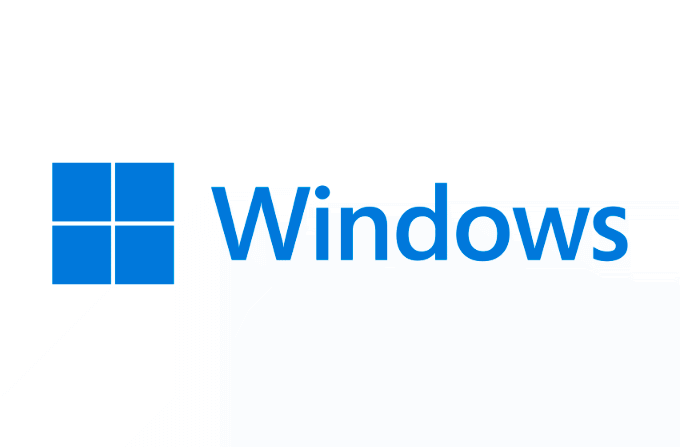
ما الذي يسبب عدم تطابق فهرس APC الموت الزرقاء على نظام التشغيل Windows 10؟
عادةً ما ينتج خطأ عدم تطابق فهرس APC (أو apc_index_mismatch) على نظام التشغيل Windows 10 عن خطأ أو تلف سائق النظام. عادةً ما يُشار إلى برامج تشغيل الصوت والطابعة وبطاقة الرسومات على أنها وراء خطأ الموت الزرقاء هذا عبر الإنترنت ، ولكن قد يكون أي برنامج تشغيل للنظام على خطأ.
هذا لأن الخطأ نفسه مرتبط بفشل فحص الأخطاء عند يُبلغ برنامج التشغيل أو ملف النظام عن قيمة غير صحيحة أثناء استدعاء إجراء غير متزامن (APC) ، وهو نوع من طلب البيانات يتم إجراؤه أثناء قيام جهاز الكمبيوتر الخاص بك بتخصيص موارد النظام. يمكن أن تؤدي إزالة أو استبدال برامج التشغيل التي بها مشكلات إلى حل المشكلة بالنسبة لمعظم المستخدمين.
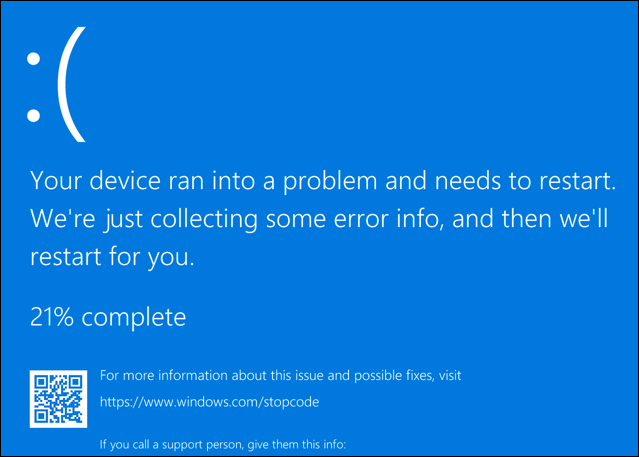
إذا كانت ملفات النظام تالفة بطريقة ما ، فقد يكون Windows نفسه وراء المشكلة. في حالات نادرة ، قد يكون جهازك نفسه معيبًا ، مما يتسبب في حدوث مشكلات في الاستقرار مع الأجهزة المتصلة مما يؤدي إلى ظهور رسالة الموت الزرقاء المطابقة لمؤشر APC عندما يحاول السائق التفاعل معها.
لحسن الحظ ، يمكن لمعظم المستخدمين حل مشكلة apc_index_mismatch الموت الزرقاء عن طريق إزالة أو استبدال سائق تالف. إذا لم ينجح ذلك ، فقد تكون هناك حاجة إلى مزيد من التحقيق. يمكنك حل المشكلة باتباع الخطوات أدناه.
تحقق من تحديثات النظام وبرنامج التشغيل الجديدة
نظرًا لأن الموت الزرقاء المتماثل في مؤشر APC يحدث عادةً بسبب خلل في برنامج التشغيل ، فإن الطريقة الجيدة لحل المشكلة هي تحقق من جهاز الكمبيوتر الخاص بك للحصول على تحديثات جديدة. يمكنك التحقق من وجود برامج تشغيل جديدة من خلال نظام Windows Update. أثناء تواجدك هناك ، من الأفضل تثبيت أي تحديثات جديدة للنظام لإصلاح الأخطاء وتحسين استقرار النظام.
إذا لم تتمكن من تشغيل جهاز الكمبيوتر الخاص بك حاليًا بسبب خطأ الموت الزرقاء ، فقد تحتاج إلى ابدأ تشغيل Windows في الوضع الآمن. يجب أن يسمح لك هذا بتشغيل إصدار مجردة من Windows ، وتشغيل برامج التشغيل الأساسية فقط ، والتي يجب أن تمنع حدوث الخطأ مؤقتًا وتسمح لك بتثبيت التحديثات.
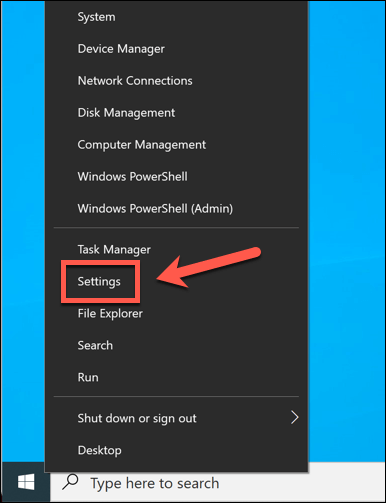
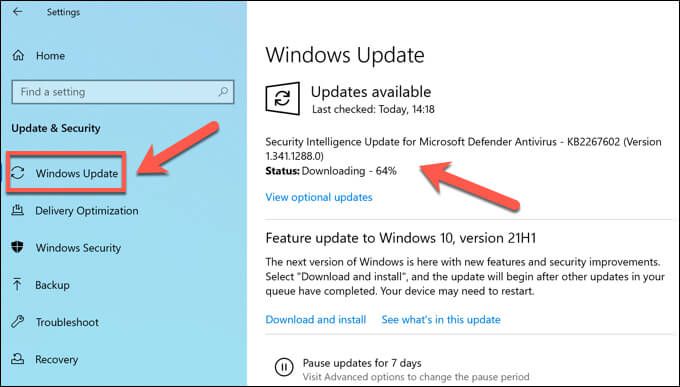
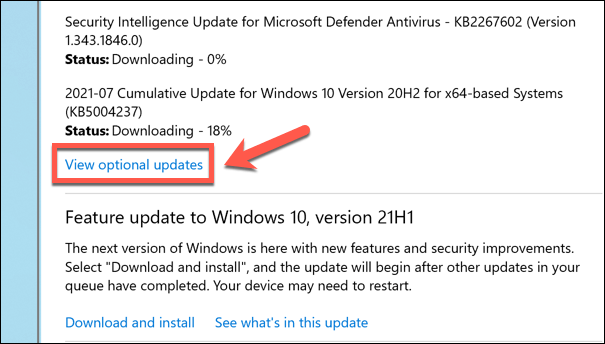
يجب أن يؤدي تحديث برامج التشغيل ، من الناحية النظرية ، إلى حل مشاكل مع جهاز الكمبيوتر الخاص بك حيث يفرض apc_index_mismatch BSOD إعادة التشغيل. إذا لم يحدث ذلك ، فقد تحتاج إلى تحليل ملفات تفريغ الذاكرة الخاصة بك لتحديد برنامج التشغيل الذي يسبب المشكلة.
إذا حددت جهازًا أو برنامج تشغيل معينًا يسبب المشكلة ، فيمكنك حينئذٍ تحديث يدويا. يمكنك أيضًا العثور على تحديثات برنامج التشغيل من موقع الشركة المصنعة على الويب ، خاصة للأجهزة التي تتلقى تحديثات منتظمة (مثل بطاقات الرسومات) ، حيث قد تكون برامج التشغيل أحدث من برامج التشغيل المتوفرة من خلال Windows Update.
التراجع برامج تشغيل مزعجة
إذا حددت برنامج تشغيل يتسبب في حدوث خطأ شاشة الموت الزرقاء المستمر apc_index_mismatch من خلال البحث في ملفات التفريغ ، فقد تحتاج إلى إزالته يدويًا إذا لم يكن تحديث برنامج التشغيل يحتوي على تأثير. نظرًا لأن برامج التشغيل مطلوبة حتى تعمل أجهزتك ، فإن العودة إلى سائق أقدم هي أفضل طريقة للقيام بذلك.
بينما نوصي بفحص ملفات التفريغ (.dmp) بحثًا عن تفاصيل ، بما في ذلك الأجهزة تم الإبلاغ عن تسبب كل من أجهزة الصوت Realtek وبرامج شاشة DisplayLink وبرامج تشغيل الطابعة المختلفة وبطاقات رسومات NVIDIA في حدوث هذه المشكلة ، وقد تؤدي إزالتها إلى إصلاح مشكلات الموت الزرقاء للكمبيوتر الخاص بك.
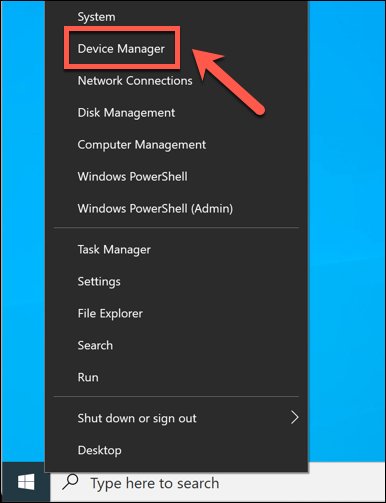
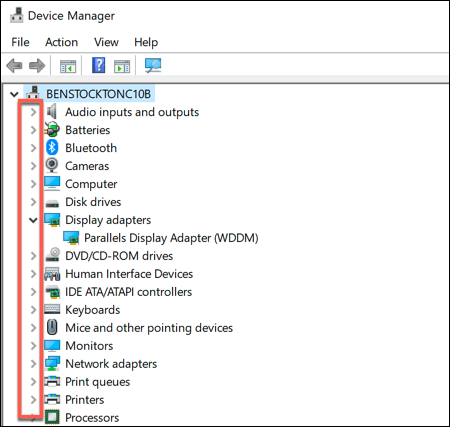
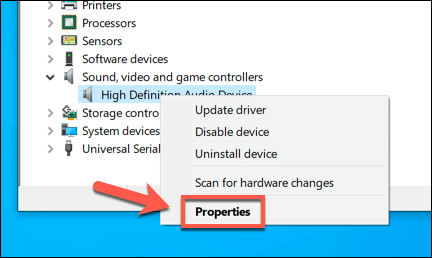
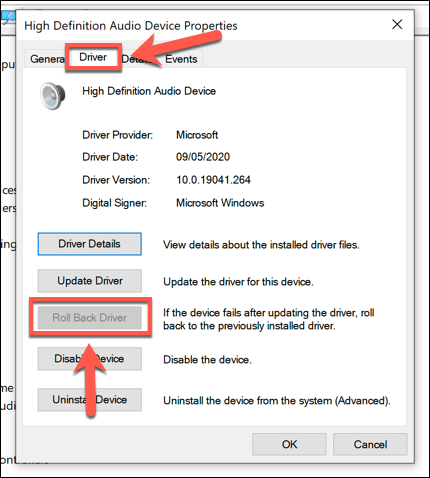
- إذا كنت تتراجع عن برنامج التشغيل ، فستحتاج إلى تأكيد السبب. حدد سبب رغبتك في استرجاع برنامج التشغيل الخاص بك من الخيارات المتوفرة ، ثم حدد نعمللمتابعة.
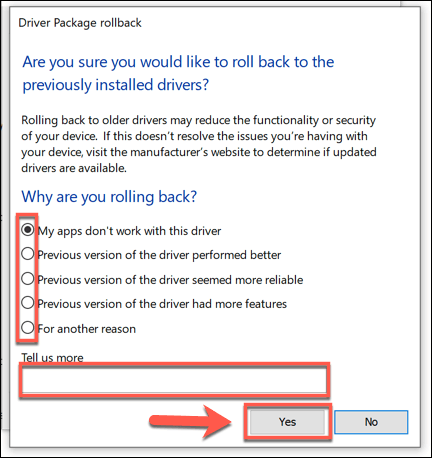
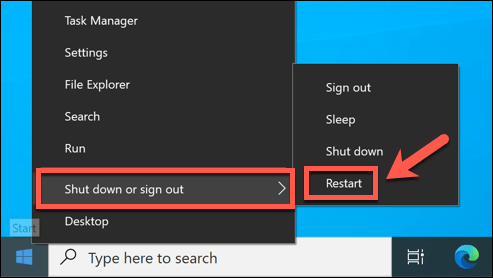
<قطعة في السلسلة التي تربط البرامج قيد التشغيل بالأجهزة الموجودة على جهاز الكمبيوتر الخاص بك. يعد Windows نفسه أحد هذه الأجزاء - في حالة تلف ملفات النظام أو وجود ملفات مفقودة ، سيتوقف Windows عن العمل بشكل صحيح. يمكن أن تبدأ المشاكل ، مثل عدم تطابق مؤشر APC الموت الزرقاء للظهور.
من الطرق الجيدة للتحقق من ذلك (ولإصلاح المشكلة) استخدام الأدوات لإصلاح ملفات نظام Windows. ستتحقق هاتان الأداتان (SFCو DISM) من صورة النظام غير المتصلة بالإنترنت التي يستخدمها جهاز الكمبيوتر الخاص بك وإصلاح أي مخالفات أو تحديثات ، ثم استخدام صورة النظام هذه لإصلاح أي نظام مفقود أو تالف الملفات قيد الاستخدام النشط.
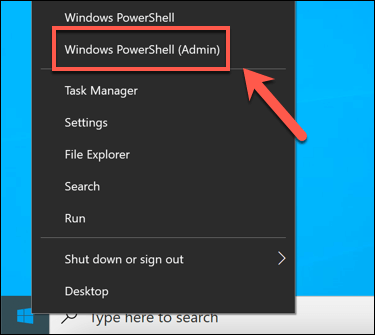
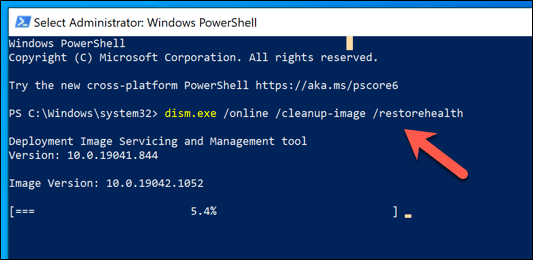
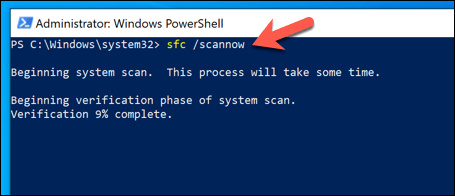
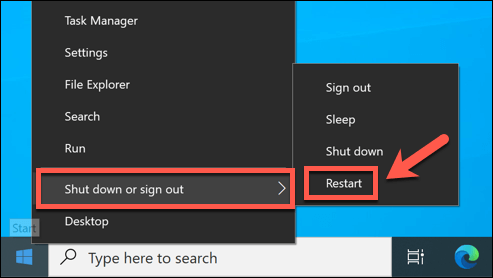
صيانة النظام على Windows 10
إذا كان جهاز الكمبيوتر الخاص بك يعاني من خطأ شاشة الموت الزرقاء لعدم تطابق فهرس APC ، فلا داعي للذعر. يجب أن تؤدي هذه الخطوات الشائعة لتحرّي الخلل وإصلاحه إلى حل المشكلة ، ولكن في حالات الطوارئ ، يمكنك دائمًا إعادة تعيين Windows 10 معرفة ما إذا كان ذلك سيؤدي إلى حل المشكلة. ومع ذلك ، إذا تعطلت أجهزتك ، فقد تحتاج إلى التفكير في ترقية جهاز الكمبيوتر الخاص بك من أجل الاستقرار.
تعد متابعة صيانة النظام طريقة جيدة لإبعاد أخطاء الموت الزرقاء. قد ترغب في تحديث برامج التشغيل ذات الأولوية العالية تلقائيًا ، مثل برامج تشغيل بطاقة الرسومات للتأكد من أنها تعمل بشكل صحيح. إذا توقف جهاز الكمبيوتر عن العمل ، فيمكنك دائمًا تجربة بعض أدوات إصلاح أجهزة الكمبيوتر الشائعة لمزيد من الاختبار واستكشاف الأخطاء وإصلاحها.